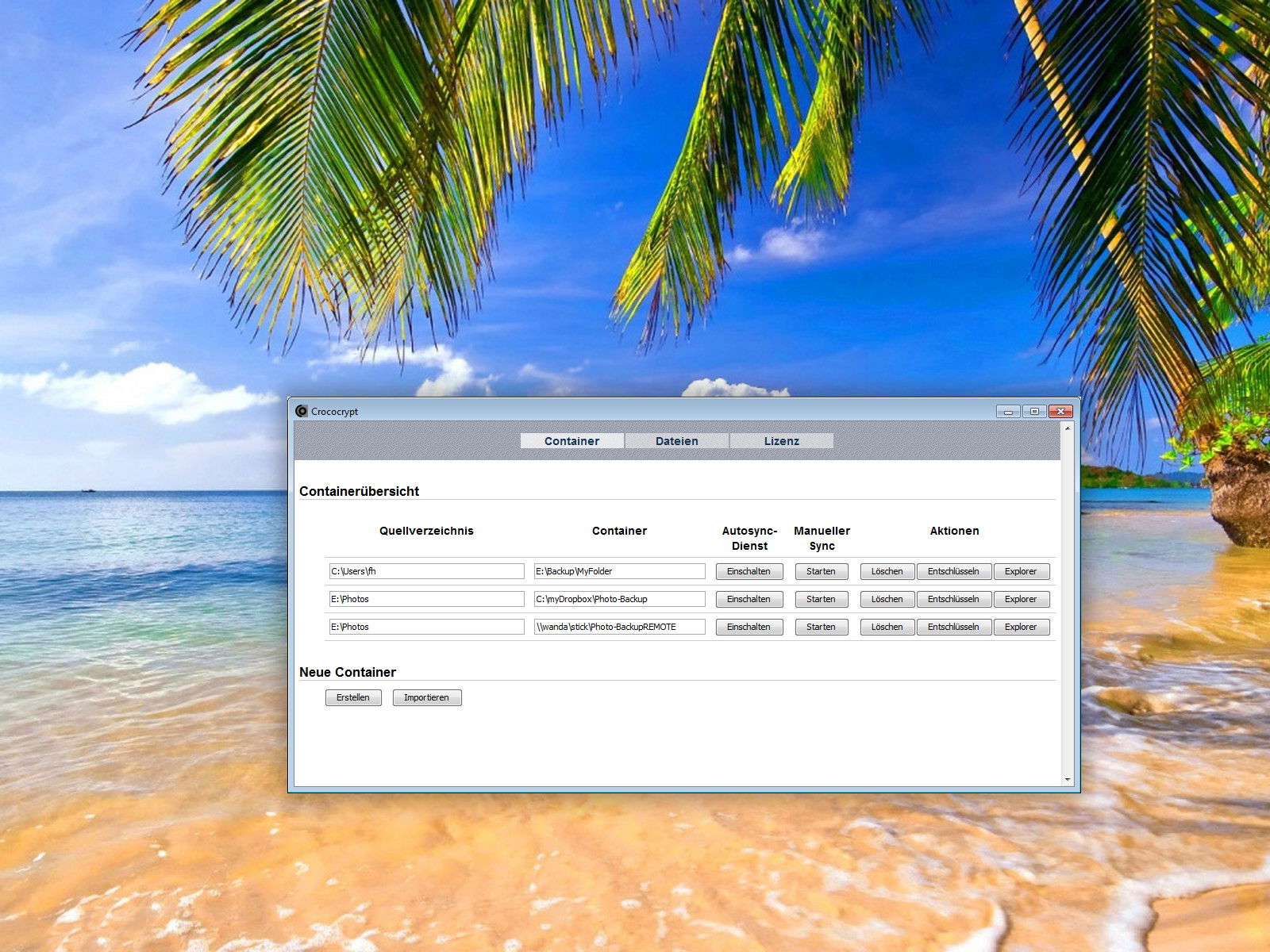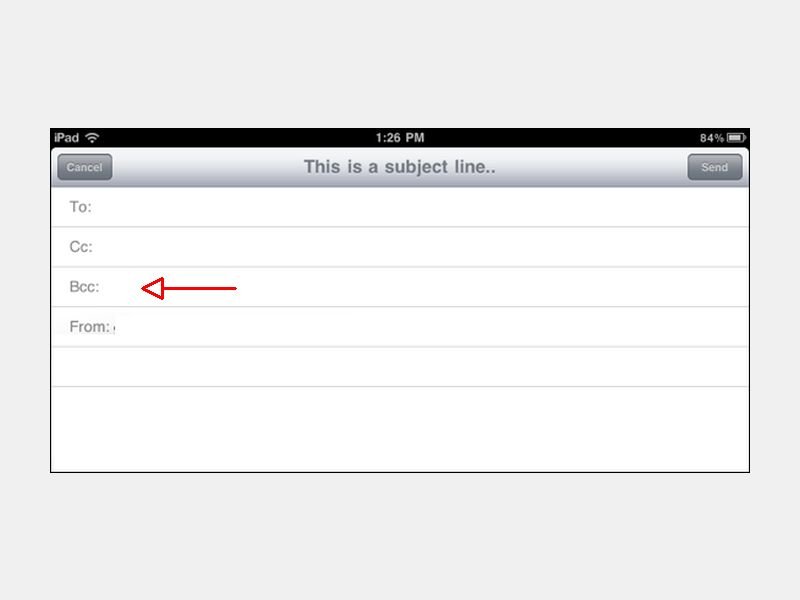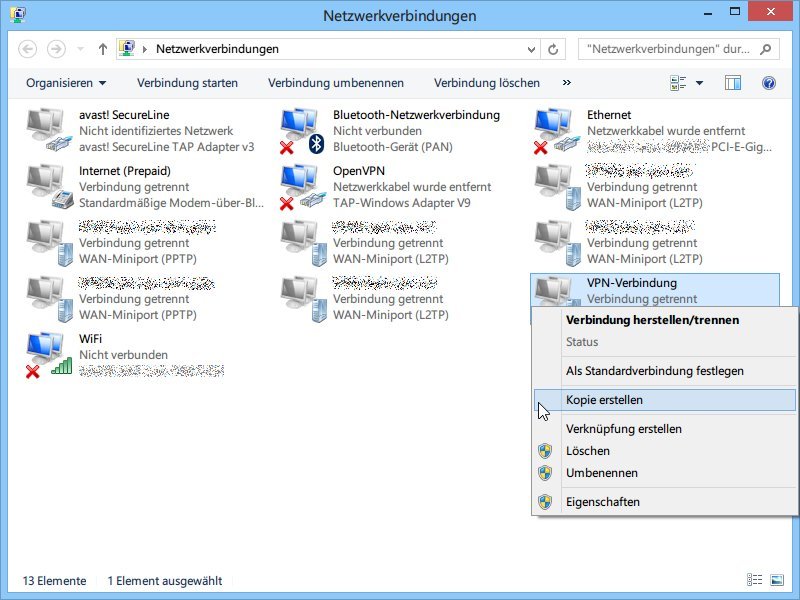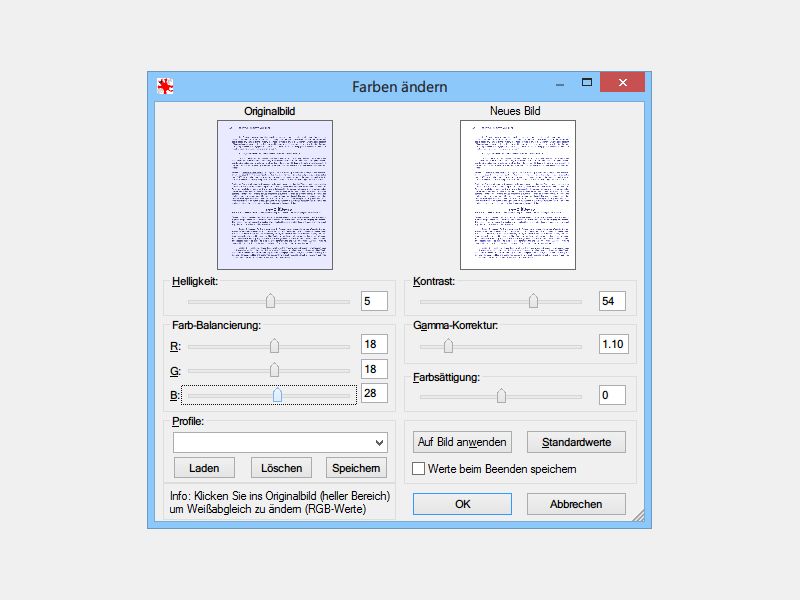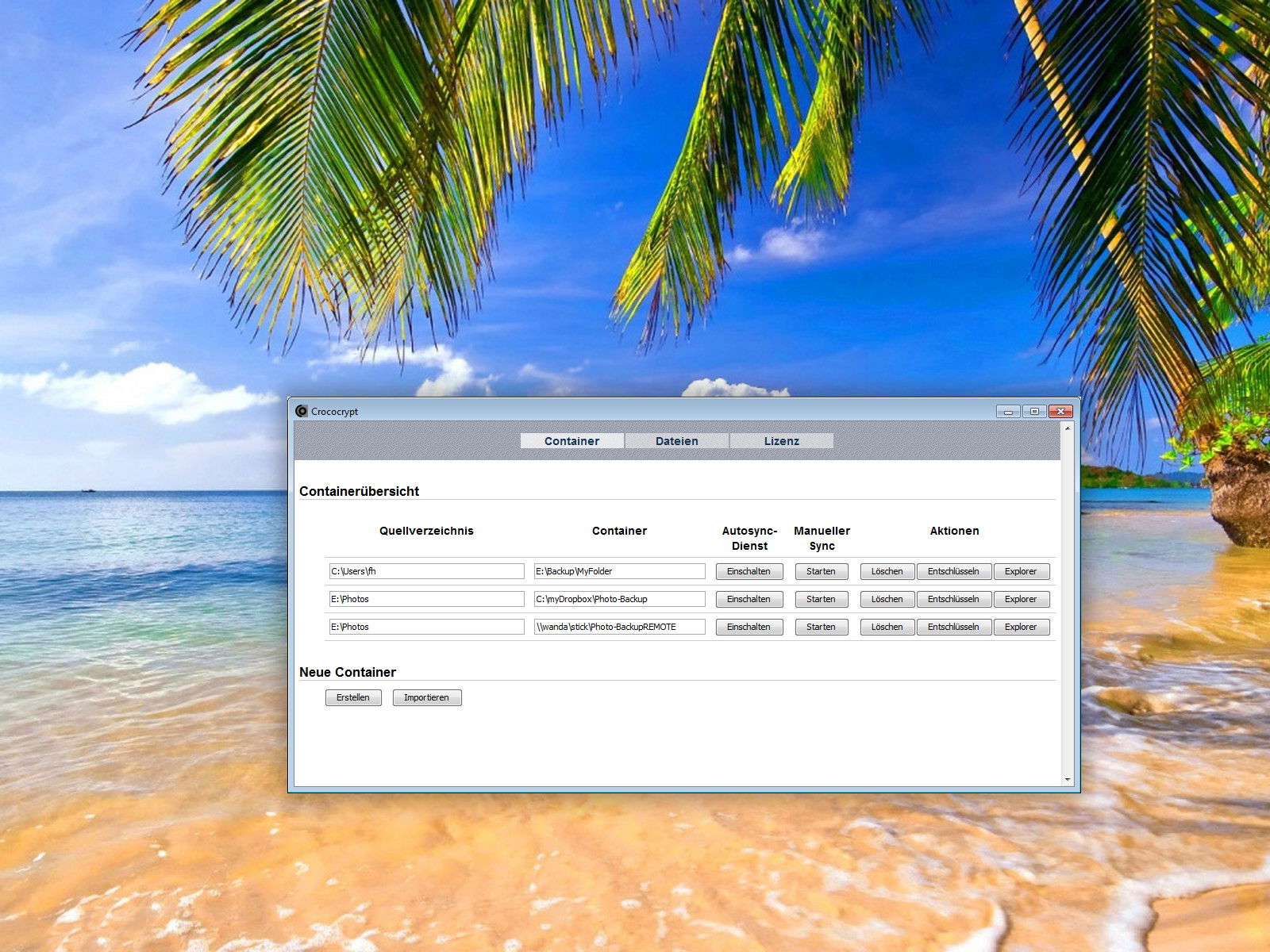
25.05.2015 | Tipps
Backups in der Cloud werden angesichts der wachsenden Anzahl der Anbieter immer beliebter. Wer dem Cloud-Anbieter aber nicht sein vollstes Vertrauen für private Daten schenken will (was durchaus sinnvoll ist), sollte seine Backups vor dem Hochladen verschlüsseln. Diese Aufgabe übernimmt zum Beispiel ein Gratis-Tool, das eine verschlüsselte Kopie eines Ordners anlegen und aktuell halten kann.
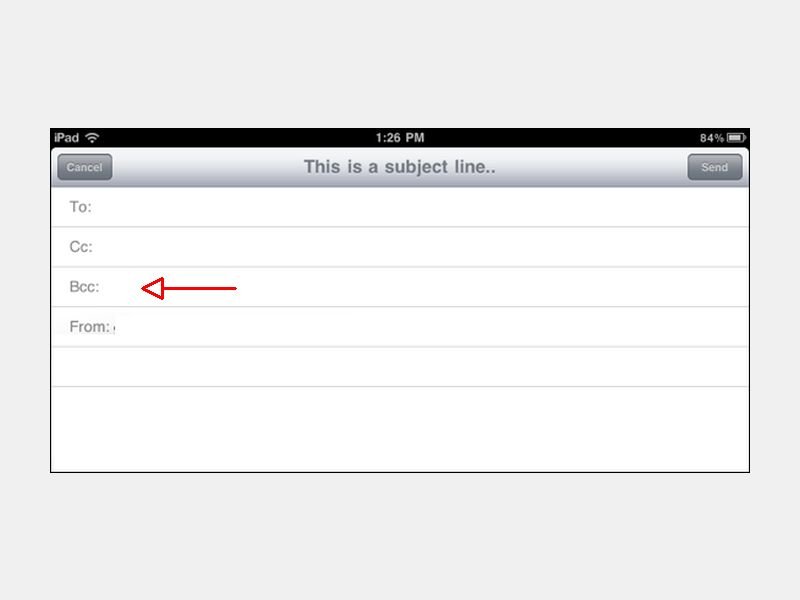
25.08.2014 | Tipps
Wer kein IMAP-Postfach nutzt, hat es beim Archivieren von gesendeten Mails schwer: Sie finden sie nämlich nur im Smartphone oder auf dem Tablet, im Ordner „Gesendet“ Ihrer Mail-App. Mit diesem Trick archivieren Sie mobil gesendete Nachrichten ebenfalls.
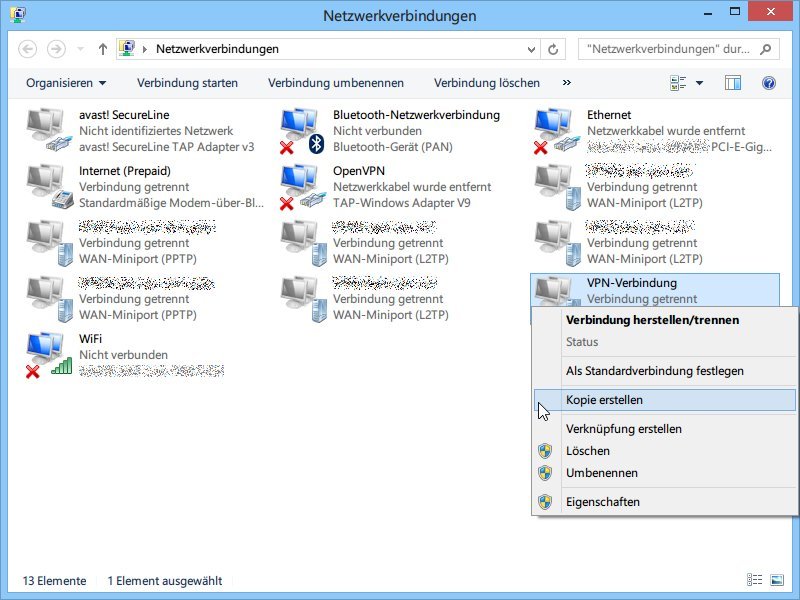
24.07.2014 | Tipps
Wer sich mit einem neuen Netzwerk verbinden will, muss nicht immer alle Einstellungen von Hand festlegen. Eine neue Netzwerkverbindung lässt sich nämlich auch auf Basis einer vorhandenen einrichten. Wie?
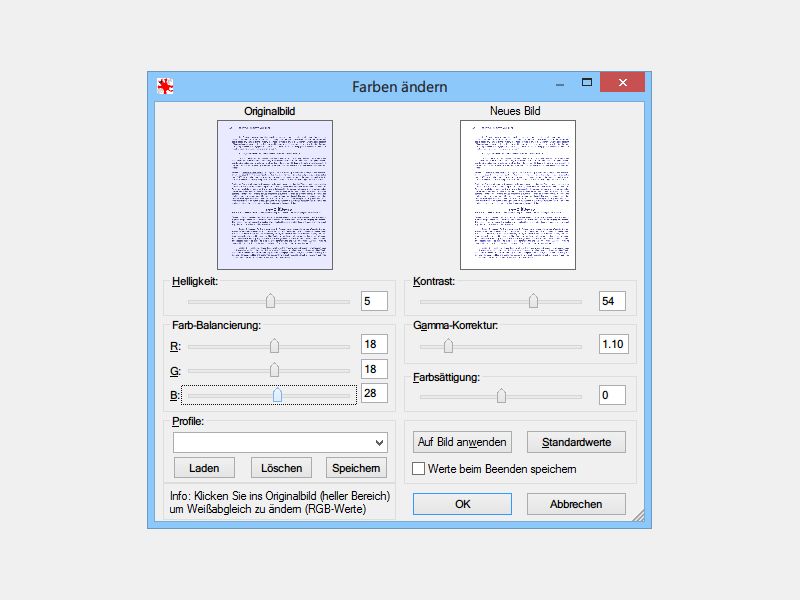
08.07.2014 | Tipps
Von wichtigen Dokumenten braucht man mitunter eine digitale Kopie. Mit einem Scanner lässt sich ein Dokument schnell digitalisieren. Was können Sie tun, wenn das eingescannte Bild nicht weißes Papier zeigt, sondern einen Farbstich hat?

17.07.2013 | Tipps
DVDs und andere Datenträger zerkratzen nur allzu leicht. Deswegen ist es am besten, wenn Sie von Ihrer selbst gebrannten Film-DVD, zum Beispiel von einer Familienfeier, eine Backup-DVD anlegen. DVD-Archive im eigenen Schrank können nicht ausspioniert werden. Wie klappt das so, dass auch die Kopie am Fernseher abgespielt werden kann?
29.03.2013 | Office
Sie möchten ein neues Word-Dokument auf Basis einer bestehenden Datei anlegen? Sie könnten die existierende Datei nun einfach öffnen, bearbeiten und dann unter einem anderen Dateinamen speichern. Wenn Sie nicht genau Acht geben, könnten Sie allerdings versehentlich beim Speichern die Originaldatei überschreiben. Besser, Sie lassen Word gleich von Vornherein ein neues Dokument anlegen.